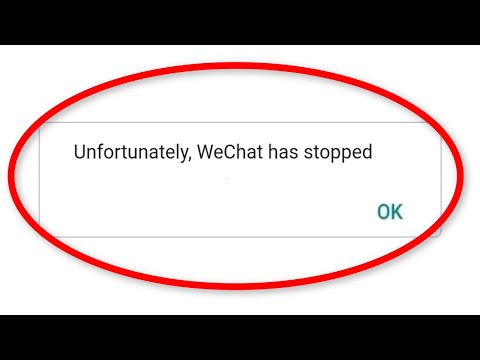
Conţinut
- Cum se remediază eroarea de blocare a aplicației „Din păcate, WeChat s-a oprit”
- Depanarea telefonului Android cu eroarea „Din păcate, WeChat s-a oprit”
WeChat a avut întotdeauna succes de la lansare, deoarece permite utilizatorilor Android sau oricăror proprietari de smartphone-uri să trimită texte multimedia (MMS) gratuite și să efectueze apeluri vocale și video gratuite. Aplicația este bine dezvoltată și întreținută, actualizările fiind lansate mai ales atunci când există actualizări majore de firmware pentru telefoanele emblematice. Cu toate acestea, la fel ca orice alte aplicații, nu este lipsită de probleme și sughițuri, iar unii utilizatori de Android au primit eroarea „Din păcate, WeChat s-a oprit”, ceea ce înseamnă practic că aplicația s-a prăbușit dintr-un motiv necunoscut.
Este dificil să se determine imediat care este cauza problemei sau de ce apare eroarea în mod brusc. Am cercetat internetul și am aflat că a existat un punct în care sute de utilizatori s-au plâns de aceeași eroare în aceeași zi, ceea ce, desigur, înseamnă că este problema cu aplicația, iar dezvoltatorul a trebuit să facă ceva în legătură cu asta și chiar au făcut-o. Acesta a fost sfârșitul.
Acum, unii utilizatori primesc aceeași eroare ocazional și, deși este practic doar o problemă a aplicației, ar putea exista și alți factori care au declanșat-o. În această postare, vă voi împărtăși soluția la eroarea „Din păcate, WeChat s-a oprit”, așa că continuați să citiți, deoarece această postare vă poate ajuta.
Cum se remediază eroarea de blocare a aplicației „Din păcate, WeChat s-a oprit”
Următoarea soluție a fost confirmată de sute de utilizatori că a funcționat perfect. Urmați acești pași pentru a încerca să remediați eroarea, dar rețineți că opțiunile de meniu din telefonul dvs. pot varia, deci depinde de dvs. să găsiți meniul potrivit pentru a intra.
- Din ecranul de întâmpinare, atingeți Aplicații.
- Găsiți această atingere Setări.
- Derulați și atingeți Aplicații.
- Găsiți și atingeți Manager aplicații sau meniu similar.
- Accesați fila TOATE pentru a vizualiza toate aplicațiile care rulează în telefon.
- Derulați la WeChat și atingeți-l.
- Atingeți butonul Forțare Stop.
- Atingeți Ștergeți memoria cache.
- Atingeți Ștergeți datele, apoi confirmați.
După ce ați făcut acești pași, deschideți WeChat pentru a vedea dacă eroarea va apărea în continuare. În caz contrar, încercați să vă conectați sau utilizați-l așa cum faceți de obicei pentru a testa dacă s-ar prăbuși la un moment dat. Dacă încă se blochează, va trebui să efectuați câteva proceduri de depanare pentru a-l face să funcționeze din nou fără cusur. Sunt sigur că puteți rezolva singuri această problemă.
Depanarea telefonului Android cu eroarea „Din păcate, WeChat s-a oprit”
Înainte de a începe cu depanarea noastră, rețineți că această eroare este o problemă foarte minoră. Procedurile de depanare pe care le vom face în această postare sunt direcționate către aplicație și nimic altceva. Atâta timp cât faceți procedura corectă, este puțin probabil să vă încurcați telefonul. Acestea fiind spuse, iată ce ar trebui să faceți:
Încercați să vedeți dacă există o actualizare disponibilă pentru WeChat
Cel mai frecvent motiv pentru care aplicațiile se blochează se datorează unor probleme de compatibilitate. De exemplu, dacă ați instalat o actualizare majoră de firmware pe telefonul dvs. și această problemă a început, atunci este mai probabil ca dezvoltatorul să fi lansat deja o actualizare pentru ca aplicația să remedieze problema. Așadar, primul lucru pe care trebuie să-l faceți este să aflați dacă există o actualizare disponibilă pentru WeChat și să o actualizați.
- Din orice ecran de pornire, atingeți pictograma Aplicații.
- Atingeți Magazin Play.
- Atingeți tasta Meniu, apoi atingeți Aplicațiile mele. Pentru a menține aplicațiile actualizate automat, atingeți tasta Meniu, atingeți Setări, apoi atingeți Actualizare automată aplicații pentru a bifa caseta de selectare.
- Atingeți WeChat și apoi atingeți Actualizare pentru ao actualiza. Butonul Actualizare va fi activat dacă există o nouă versiune disponibilă.
După actualizarea aplicației, deschideți-o pentru a vedea dacă problema apare în continuare. Dacă totuși, treceți la pasul următor și faceți același lucru dacă butonul Actualizare nu este activat.
Reinstalați WeChat pe dispozitivul dvs. Android
Acest lucru vă asigură că aveți cea mai recentă versiune de WeChat pe telefon. Prin „reinstalare”, înseamnă că mai întâi dezinstalați aplicația și apoi o descărcați din nou din Magazin Play și o instalați. Acesta este modul în care dezinstalați o aplicație de pe dispozitiv:
- Din orice ecran de pornire, atingeți pictograma Aplicații.
- Atingeți Setări.
- Atingeți Aplicații.
- Găsiți și atingeți WeChat.
- Atingeți Dezinstalare.
- Atingeți din nou Dezinstalare pentru a confirma.
Pentru a-l reinstala, urmați acești pași:
- Din orice ecran de pornire, atingeți pictograma Aplicații.
- Atingeți Magazin Play.
- Căutați WeChat prin bara de căutare.
- Odată găsit, atingeți Instalare și așteptați ca telefonul dvs. să termine instalarea acestuia.
- După finalizarea instalării, deschideți aplicația și conectați-vă la contul dvs.
Până acum, este posibil ca aplicația să funcționeze deja fără eroare. Cu toate acestea, dacă apare în continuare, va trebui să raportați problema dezvoltatorului, astfel încât acesta să poată lua măsuri pentru a remedia problema.
Dacă este o problemă izolată, WeChat ar trebui să fie doar aplicația care se blochează, dar dacă este o problemă cu firmware-ul, ar trebui să existe și alte aplicații care să se blocheze. Sau dacă telefonul dvs. devine incredibil de lent, atunci ar fi momentul perfect pentru a-l reseta. Asigurați-vă că copiați fișierele și datele importante.
Sper că această postare vă poate ajuta să remediați problema cu telefonul. Dacă aveți alte preocupări pe care doriți să ni le împărtășiți, nu ezitați să ne contactați prin intermediul acestui chestionar.
Postări pe care ați putea dori să le citiți și:
- Samsung Galaxy Note8 continuă să afișeze eroarea „Din păcate, setările s-au oprit” [Ghid de depanare]
- Samsung Galaxy Note 8 Link-uri web în e-mail nu se deschide în problema Chrome și alte probleme conexe
- Cum se remediază Samsung Galaxy S8 care continuă să afișeze eroarea „Din păcate, Galeria s-a oprit” [Ghid de depanare]
- Ce trebuie să faceți când Samsung Galaxy S8 începe să afișeze eroarea „Din păcate, contactele s-au oprit” [Ghid de depanare]
- Cum să remediați eroarea Samsung Galaxy S8 care arată „Din păcate, procesul com.android.phone s-a oprit” eroare [Ghid de depanare]


